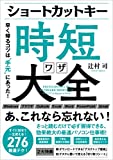セルの表示形式に関するExcelショートカットキー
- Release
- Update
Excelではセル内に同じデータを入力していても、あらかじめ設定されている表示形式により、さまざまな形で出力されます。
例えば、『1』という値をセルに入力したとします。そのセルに設定されている表示形式が「パーセントの表示形式」ならば、100%と出力されます。
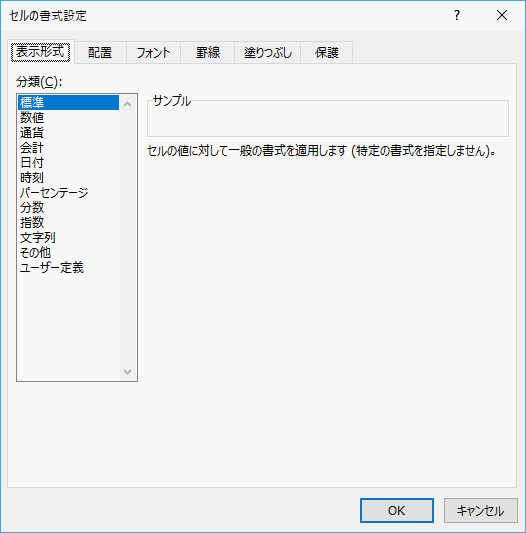
この表示形式にはいくつかの種類があります。ショートカットキーCtrl+1で「セルの書式設定」ダイアログボックスを表示し、まずは内容を確認してみましょう。
今回はあらかじめ用意されている7つの表示形式、「標準」「通貨」「日付」「時刻」「パーセンテージ」「指数」その他「桁区切り」に関するショートカットキーをご紹介します。
Excelのショートカットキー一覧PDFを入手する
ExcelのショートカットキーがまとめられているPDFを販売しています。タブレットでPDFを表示したり紙に印刷することで、いつでもExcelのショートカットキーを確認できます。
Store.jpで販売しておりますので、ご希望の方は以下から遷移して下さい。
現在の表示形式の確認

【ホーム】タブのリボン内に数値に関するエリア内で確認が可能です。
[標準]の表示形式
セルの値に対して、一般の書式を設定する「標準」の表示形式を適用するには、Ctrl+Shift+^となります。
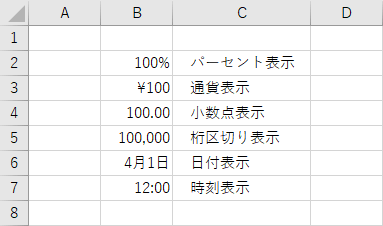
6種類の表示形式を用意しました。
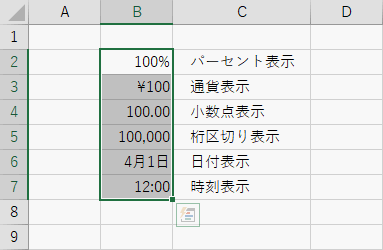
「標準」の表示形式にしたいセルを選択します。
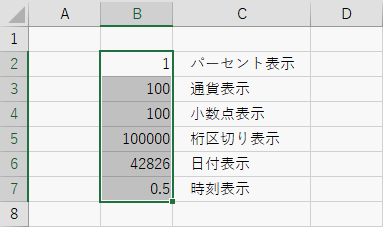
Ctrl+Shift+^を実行し、それぞれの表示形式に設定されていたものが、全て「標準」に置き換わりました。
[通貨]の表示形式
家計簿や会計などお金を勘定するのに便利な「通貨」の表示形式を適用するには、Ctrl+Shift+$となります。
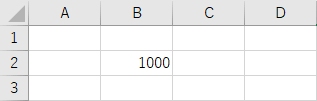
1000と入力します。
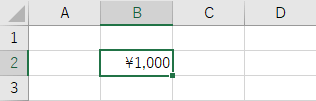
通貨の表示形式に変更すると、頭に¥マークがつき桁区切りで表示されます。
[日付]の表示形式
カレンダーの作成時に便利な「日時」の表示形式を適用するには、Ctrl+Shift+3となります。
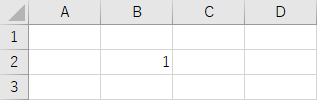
1と入力します。
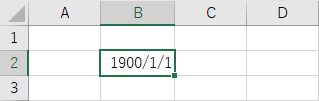
1900/1/1と表示されました。
※ちなみに2は1900/1/2となります。
[時刻]の表示形式
作業時刻などの作成時に便利な「時刻」の表示形式を適用するには、Ctrl+@となります。
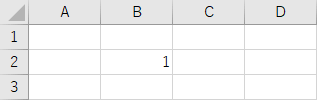
1と入力します。
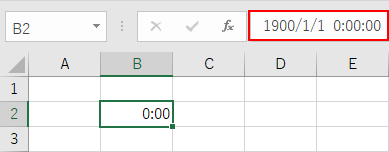
0:00:00(1900/1/1 0:00:00)と表示されました。
※ちなみに2は1900/1/2 0:00:00となりますので、日付の概念と同じになります。
[指数]の表示形式
指数とは、乗数計算のことである。「指数」の表示形式を適用するには、Ctrl+^となります。
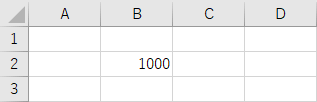
1000と入力します。
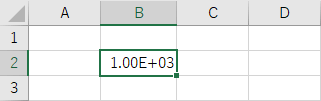
1.00E+03と表示されました。1.00E+03の意味は、1×(10の3乗)です。
非常に分かりづらい表記なので、セルの表示形式を[数値]に変更すると元に戻ります。
桁区切りの表示形式
数値に対して桁区切りを適用するには、Ctrl+Shift+1となります。
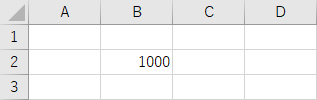
1000と入力します。
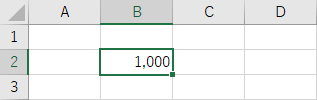
1,000と表示されました。
おすすめの商品をご紹介
他のショートカットキーも合わせてチェック!
ここでご紹介できなかったショートカットキーの一覧ページもご用意しております。ぜひ、参考にしてください。
この記事はお役に立ちましたか?
- はい
- いいえ